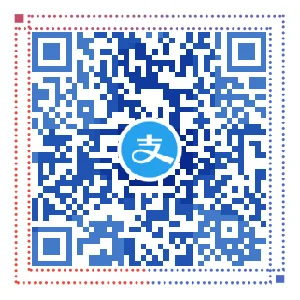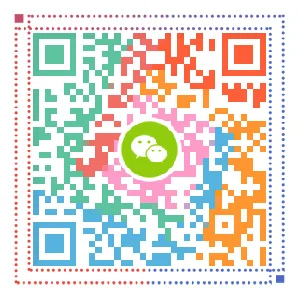前言
本文介绍的都属于Linux基础中的基础,必须烂熟于心。以后的笔记中,出现相关命令均不再详细阐述说明。
说明:本人常用Linux操作系统为CentOS,如无特殊说明,Linux系统版本默认为CentOS 7。
cd
作用:切换目录 (Change the current directory to dir)
用法:cd [DIRECTORY]
PS: 方括号表示该部分可以没有
Linux里面最简单,也是最常用的命令之一,dir为切换的目录路径,支持相对路径和绝对路径。
- 相对路径:相对当前所在目录的路径,不以“/”开头
- 绝对路径:相对根目录(/)的路径,必须以“/”开头
其他用法:
cd
切换到当前用户家目录(root用户的家目录为/root,而非/home/root)cd /
切换到根目录cd ~
切换到当前用户家目录cd .
切换到本目录cd ..
切换到上一级目录cd ../..
切换到上一级的上一级目录cd -
切换到之前的目录(该目录的地址存放在系统变量$OLDPWD中)cd !$
切换到上一条命令的参数路径里
PS: cd命令其实也是有选项的,但实际用处不多,且本文偏向帮助新手,所以就不列出了,下面的命令同理,只介绍最常用的选项和参数,如果想完整学习某命令建议单独搜索。
题外话:知识边界很重要,最常用的,要烂熟于心,不常用的,仅需了解。一个人的时间和精力是有限的,没必要把每一个命令的每一个选项、参数、用法都背下来,很久不用也会忘掉的。不如专心记牢最常用的。
man
作用:参考手册 (an interface to the on-line reference manuals)
man命令是查询绝大多数命令或文件的帮助手册,如果碰到命令的选项参数等忘记了,可以随时查看。把它放在这么靠前的位置介绍,是因为后面讲述的绝大多数命令,都是对照man的介绍写的...
PS: man命令其实很强大,不过我们目前只用到最简单的用法,就是查看命令的使用方法及选项参数。同理,不常用的功能及选项这里不介绍。
用法:man COMMAND
特殊说明:man命令第一行最后,会出现COMMAND(x)的注释,其中COMMAND是查询的命令,x为1-9的数字。数字的代表的含义下表中可以看到,通常我们会看到的最多的就是1、5、8。
| 编号 | 意义 | 翻译 |
|---|---|---|
| 1 | Executable programs or shell commands | 可执行程序或shell命令 |
| 2 | System calls (functions provided by the kernel) | 系统调用(内核提供的函数) |
| 3 | Library calls (functions within program libraries) | 常用函数与函数库 |
| 4 | Special files (usually found in /dev) | 特殊文件(通常是设备文件) |
| 5 | File formats and conventions | 配置文件或某些文件的格式 |
| 6 | Games | 游戏 |
| 7 | Miscellaneous (including macro packages and conventions) | 附件加一些变量 |
| 8 | System administration commands (usually only for root) | 系统管理员可用的管理命令 |
| 9 | Kernel routines | 内核相关文件 |
再简单说明一下man帮助中的字段:
- NAME 名称及简要说明
SYNOPSIS 用法格式说明
- [ ] 可选内容
- < > 必选内容
- a|b 二选一
- { } 分组
- ... 可重复出现多次(可以有多个)
DESCRIPTION 详细说明
- OPTIONS 选项说明
- EXAMLES 示例
- FILES 相关文件
- AUTHOR 作者
- COPYRIGHT 版本信息
- REPORTING BUGS bug信息
- SEE ALSO 其它帮助参考
man帮助其实就是less命令输出的文本,它的快捷键和less命令是一样的,更多内容可查看less命令帮助(man less)。
这里简单介绍下(最常用的)快捷键:
- g 跳到第一行
- G 跳到最后一行
- ↑↓ 上翻或下翻一行
- ENTER 下翻一行
- SPACE 下翻一页
- /关键字 向下搜索关键字(n是继续搜索,N是反向搜索)
- ?关键字 向上搜索关键字(n是继续搜索,N是反向搜索)
- q 退出(结束)
关于命令的查询:
这个很有必要拿出来单独说一下,虽然算是man命令的一个选项,但作用完全是另一码事儿了。当你忘记一个命令的名字,只记得大概的作用时,合理规划好关键字,就可以通过man -k 关键字来查询了。当然,我相信大家还是利用搜索引擎更方便一些吧……
[root@gaoqichen ~]# man -k rename
mv (1) - move (rename) files
rename (1) - rename filespwd
作用:查看当前所在目录的完整路径 (print name of current/working directory)
用法:pwd [OPTION]...
PS: “...”表示可以出现多个,即pwd命令后面可以有多个选项。
选项:
- -L 有连接文件时,直接显示连接文件的路径,默认参数
- -P 有连接文件时,直接显示连接文件所指向的文件(多重连接显示最终文件路径)
演示:
[root@gaoqichen ~]# cd /var
[root@gaoqichen var]# ls -lh mail
lrwxrwxrwx. 1 root root 10 Oct 16 20:26 mail -> spool/mail
# 查看mail目录,发现mail其实只是一个软连接(可以理解为快捷方式),指向/var/spool/mail目录
[root@gaoqichen var]# cd mail
[root@gaoqichen mail]# pwd
/var/mail
# pwd实际上是使用了默认选项-L,等同于pwd -L
[root@gaoqichen mail]# pwd -P
/var/spool/maills
作用:查看当前目录下包含的文件或目录 (list directory contents)
PS: Linux一切皆文件,目录的本质也是文件
用法:ls [OPTION]... [FILE]...
默认最后不加目录或文件,即查看当前目录
选项:
- -C 多列显示输出结果,默认参数
- -l 列表格式输出结果,
ls -l可以缩写成ll(该缩写记录在alias别名中) - -h 结合
-l使用,将文件大小换算成方便阅读的单位(如:1.5M、3.6G等格式) - -d 只显示目录
- -a 显示所有文件包括隐藏文件,默认“.”开头的文件都是隐藏的,不显示
- -i 查看文件inode节点
- -t 按修改时间排序
- -r 倒序排列
- -p 给目录名后面加“/”标识,不常用,了解即可
- --color==auto 列表显示颜色(也常用在grep中)
- --time-style=long-iso 格式化时间显示格式(如:2018-10-21格式)
演示:
[root@gaoqichen ~]# ls /tmp
ks-script-SRC9oI yum.log[root@gaoqichen ~]# ls -lh --time-style=long-iso /tmp
total 4.0K
-rwx------. 1 root root 836 2018-10-16 20:32 ks-script-SRC9oI
-rw-------. 1 root root 0 2018-10-16 20:26 yum.log结语
这几个命令对于Linux来说,就像26个英文字母对于英语一样重要。一定要熟记!
最后,欢迎来到Linux的世界!